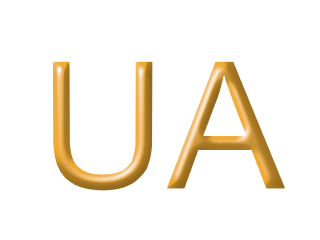Абонентам // SunLine TV // FAQ: Довідка по налаштуванню UDP-to-HTTP Proxy
Ця стаття описує налаштування програми UDP-to-HTTP Proxy, що використовується для перегляду IPTV на несумісних з технологією UDP Multicast пристроях.
Навіщо потрібен UDP-to-HTTP проксі
Деякі пристрої - мобільні телефони, планшети, телевізори і ТВ-приставки - не підтримують той спосіб мовлення, який ми обрали, щоб надавати нашим абонентам телебачення відмінної якості, забезпечивши при цьому стабільний і швидкісний зв'язок з мережею Інтернет. Зазвичай, у випадку, якщо Ви хочете користуватися послугами IPTV, виробники таких пристроїв рекомендують купувати більш дорогі моделі, додаткове обладнання або програми, які допоможуть прибрати недоліки Вашого телевізора, приставки чи мобільного телефону.
Програма UDP-to-HTTP Proxy може допомогти Вам переглядати SunLine TV навіть у випадку, коли виробник не подбав про підтримку необхідних технологій.
Важливо: щоб переглядати IPTV через програму UDP-to-HTTP Proxy, вона має бути запущена на ПК, який підключений до тієї ж домашньої мережі, що і Ваш телевізор, ТВ-приставка або мобільний телефон. Програма UDP-to-HTTP Proxy має працювати протягом всього часу перегляду.
Ще однією причиною налаштувати UDP-to-HTTP Proxy буде нестабільний зв'язок з пристроєм, через який Ви хочете переглядати IPTV. Це може допомогти у випадку, якщо Ваш мобільний телефон або ТВ-приставка під'єднані через бездротову мережу і IPTV працює з помилками: зображення "розсипається", завмирає, звук відстає від відео.

Розділ «Мережеві налаштування»:
- Інтерфейс мультикаста - це мережевий адаптер, через який Ваш комп'ютер приймає відеопотік:
- у випадку, якщо Ваш комп'ютер підключений напряму до мережі SunLine, оберіть значення 10.2**.***.*** (наприклад, 10.201.115.235)
- у випадку, якщо Ваш комп'ютер підключений через маршрутизатор, виберіть IP-адресу мережевої карти або бездротового адаптера, що з'єднує Ваш комп'ютер з маршрутизатором (може бути необхідним налаштування маршрутизатора)
- у випадку, якщо Ваш комп'ютер підключений через інший ПК, виберіть IP-адресу мережевої карти, яка з'єднує ці комп'ютери (буде необхідна ще одна утиліта - ApIgmpProxy)
Важливо: не вводьте значення самостійно, виберіть його зі списку уже існуючих мережевих інтерфейсів.
- Інтерфейс HTTP-сервера - це мережевий адаптер, через який Ваш комп'ютер підключений до пристрою, на якому Ви хочете дивитися IPTV:
- у випадку, якщо Ваш комп'ютер підключений через маршрутизатор, виберіть IP-адресу мережевої карти або бездротового адаптера, що з'єднує Ваш комп'ютер з маршрутизатором
- у випадку, якщо Ваш комп'ютер підключений напряму до пристрою, на якому Ви хочете дивитись IPTV (через другу мережеву карту або бездротовий мережевий адаптер), виберіть IP-адресу мережевої карти, яка підключена до цього пристрою
Важливо: не вводьте значення самостійно, обирайте його зі списку вже існуючих мережевих інтерфейсів.
- Порти HTTP-сервера - це діапазон портів, до яких зможуть підключатися інші пристрої.
Важливо: переконайтеся у тому, що ці порти відкриті у Вашому мережевому екрані (фаєрволі).
Розділ «Звичайна програма»:
- Звичайна програма - запускає конвертування відеопотоку з UDP multicast в HTTP unicast
- Приховати вікно консолі - приховує вікно консолі після запуску конвертування.
Розділ «Запускати як сервіс»:
- Встановити - встановлює програму як системну службу, щоб вона запускалася автоматично кожного разу при старті комп'ютера. Для використання цієї опції необхідно мати права Адміністратора.
Розділ «Транскодер»:
- Використовувати транскодер VLC - дозволяє програмі конвертувати потік в необхідний формат (може бути корисно, якщо Ваш мобільний телефон або приставка не підтримують формат, в якому працює IPTV). При цьому программа буде використовувати значну кількість ресурсів комп'ютера.
Важливо: SunLine TV працює у форматі, який підтримується абсолютною більшістю пристроїв, перекодовувати відеопотік в інший формат за допомогою транскодера VLC немає необхідності.
- Налаштування транскодера - дозволяє вказати параметри конвертованого відеопотоку: кодек, бітрейт і т.д.
Розділ «Додатково»:
- Довідка - відображає довідку по використанню програми.
- Додати виключення брандмауера - додає вказані в налаштуваннях порти в перелік виключень Брандмауера Windows (Windows Firewall), не вплине на налаштування інших мережевих екранів.